Über WhatsApp- und Telegram-Sticker
Sticker sind zu einem wichtigen Bestandteil moderner Messaging-Anwendungen geworden und ermöglichen es den Nutzern, Emotionen und Ideen auf kreativere Weise auszudrücken als mit Text oder Emojis allein.
Sowohl Telegram als auch WhatsApp, zwei der beliebtesten Messaging-Plattformen, bieten ihren Nutzern eine große Auswahl an Stickern. Wenn Sie jedoch das Gefühl haben, dass die Standard-Sticker von WhatsApp Sie einschränken und Sie eine größere Auswahl wünschen, können Sie Sticker von Telegram auf WhatsApp übertragen.
Wie man Telegram-Sticker auf WhatsApp überträgt
Es gibt mehrere Methoden, um Telegram-Sticker auf WhatsApp zu übertragen. In diesem Teil werden wir uns auf eine umfassende Anleitung konzentrieren, die Ihnen hilft, diese Aufgabe leicht zu bewältigen.
Methode 1: Verwenden Sie den Dateimanager, um Telegram-Sticker zu übertragen
Zunächst können Sie Telegram-Sticker mit dem Dateimanager Ihres Telefons übertragen. Gehen Sie wie folgt vor:
- Starten Sie Telegram auf Ihrem Handy. Speichern Sie die gewünschten Sticker in Ihrem Favoriten-Ordner.
- Öffnen Sie eine Dateimanager-App und gehen Sie zum Telegram-Ordner.
- Finden Sie den Ordner Sticker im Telegram-Ordner und kopieren Sie die Sticker, die Sie übertragen möchten.
- Öffnen Sie im Dateimanager Ihren WhatsApp-Ordner. Suchen Sie nach dem Ordner Medien.
- Suchen Sie den Ordner WhatsApp Sticker innerhalb des Ordners Medien. Erstellen Sie einen neuen Ordner mit demselben Namen, wenn Sie diesen nicht sehen.
- Fügen Sie die Sticker, die Sie kopiert haben, in den Ordner WhatsApp Sticker ein.
- Starten Sie WhatsApp. Im Sticker-Menü können Sie die übertragenen Sticker finden.
Methode 2: Kopieren und erhalten von Telegram-Sticker-Pack
Die zweite Methode, um Sticker von Telegram auf WhatsApp zu übertragen, besteht darin, das Sticker-Pack zu kopieren und herunterzuladen. Die einzelnen Schritte sind wie folgt:
- Suchen Sie auf Telegram ein Sticker-Pack, das Sie auf WhatsApp übertragen möchten.
- Öffnen Sie das Sticker-Paket, tippen Sie auf das 3-Punkte-Symbol in der oberen rechten Ecke und wählen Sie die Option Link kopieren.
- Rufen Sie Ihren Webbrowser auf und fügen Sie den soeben kopierten Link in die Adressleiste ein. Das Sticker-Paket wird im WebP-Dateiformat heruntergeladen.
- Konvertieren Sie die WebP-Dateien mit Hilfe eines Online-Konverters in das PNG-Format.
- Nutzen Sie nach der Konvertierung eine WhatsApp-Sticker-Maker-App, um Ihr Sticker-Paket zu erstellen, und importieren Sie dann die PNG-Dateien.
- Veröffentlichen Sie das Sticker-Paket und fügen Sie es zu WhatsApp hinzu.
Verwandter Beitrag: Top 6 der besten Online WebP zu PNG Konverter
Methode 3: Verwenden Sie Telegram Web, um die beliebtesten Sticker an sich selbst zu senden
Eine der einfachsten Methoden, Telegram-Sticker auf WhatsApp zu übertragen, besteht darin, die Sticker, die Sie bevorzugen, an sich selbst zu senden. Dies kann mit Hilfe der Telegram Web-Funktion geschehen.
- Rufen Sie in Ihrem Webbrowser das Telegram Web auf (web.telegram.org).
- Melden Sie sich mit Ihrem Telegram-Konto an.
- Wählen Sie die Sticker, die Sie übertragen möchten, und senden Sie sie an sich selbst, indem Sie Ihren Namen in die Suchleiste eingeben und Ihren Chat auswählen.
- Öffnen Sie den Chat. Tippen Sie auf die Sticker, die Sie an sich selbst gesendet haben, und halten Sie sie gedrückt. Drücken Sie dann auf Speichern oder Zu Favoriten hinzufügen.
- Verwenden Sie WhatsApp Web, um diese Aufkleber an Ihr WhatsApp zu senden.
- Teilen Sie Ihre gespeicherten Sticker auf WhatsApp.
Bonus! Animierte Sticker in einem guten Video-Editor für PC verwenden
Wenn Sie bereit sind, Ihre Kreationen mit einer Vielzahl von animierten Stickern zu schmücken, kann MiniTool MovieMaker Ihnen helfen. Derzeit stehen Ihnen über 360 Optionen zur Verfügung, die Sie nutzen können. Es gibt verschiedene Kategorien wie Explosionseffekte, Festival-Elemente, Reise-Sticker, Emojis, Liebes-Sticker und mehr. Testen Sie diese Videobearbeitungssoftware gleich jetzt!
MiniTool MovieMakerKlicken zum Download100%Sauber & Sicher
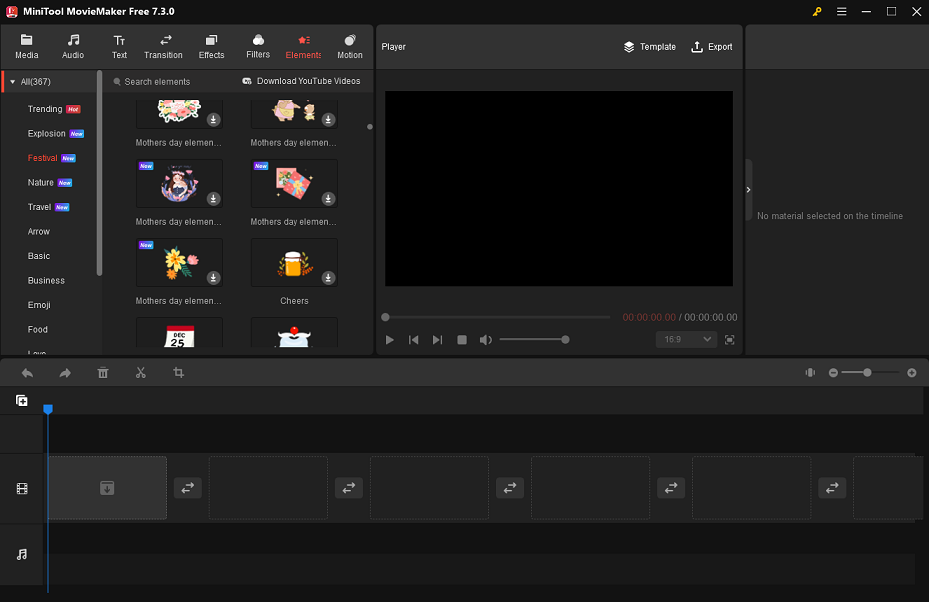
Fazit
Kann man Sticker von Telegram auf WhatsApp übertragen? Nachdem Sie diesen Beitrag gelesen haben, kennen Sie wahrscheinlich die Antwort. Mit den drei oben beschriebenen Methoden können Sie Sticker zwischen diesen beiden Plattformen übertragen und eine größere Auswahl an Stickern erleben, um sich mit Leichtigkeit auszudrücken.


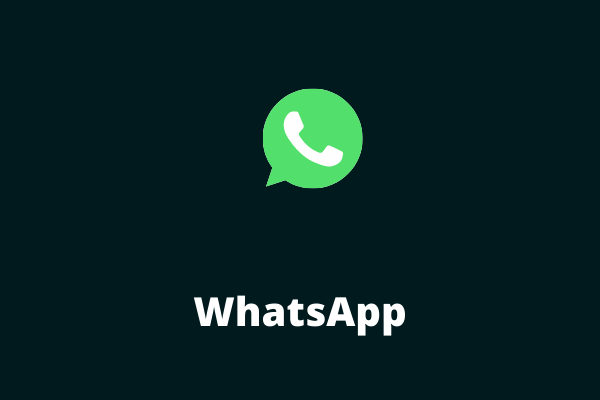

Nutzerkommentare :